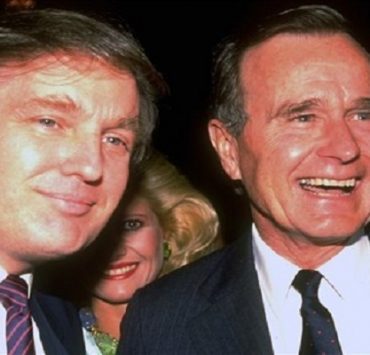497 مشاهدة
497 مشاهدة
كيفية استخدام خاصية صورة داخل صورة في iOS 14 والتطبيقات المتوافقة معها
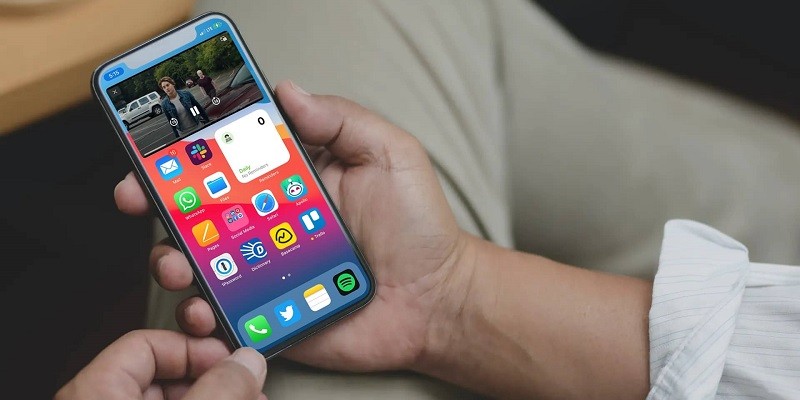
-
 خالد عاصم
خالد عاصم
محرر متخصص في الملفات التقنية بمختلف فروعها وأقسامها، عملت في الكتابة التقنية منذ عام 2014 في العديد من المواقع المصرية والعربية لأكتب عن الكمبيوتر والهواتف الذكية وأنظمة التشغيل والأجهزة الإلكترونية والملفات التقنية المتخصصة
كاتب ذهبي له اكثر من 500+ مقال
مع الزيادة الواضحة في أقطار شاشات الهواتف الذكية حتى أصبح قطر 6.5 بوصة هو أمر طبيعي ومنتشر ولا يمكن وصفه بالكبير، ازدادت خصائص أنظمة التشغيل التي تسعى لتحقيق أقصى استفادة ممكنة من قطر شاشات الهواتف الحالية، مثل خاصية أو ضوع صورة داخل صورة في iOS 14 والمعروفة أيضًا باسم Picture-in-Picture أو PiP اختصارَا، وهي خاصية جديدة على نظام تشغيل هواتف ايفون والتي كانت قد ظهرت في هواتف اندرويد منذ إصدار اندرويد 8.0.
من خلال خاصية أو وضع صورة داخل صورة في iOS 14 ستتمكن من مشاهدة مقطع الفيديو الذي تفضله بينما تقوم بالحديث مع صديق، أو متابعة صفحتك الرئيسية على تويتر أو فيسبوك أو غيرها من الاستخدامات المتاحة عبر هذه الخاصية والتي ستوسع أفاق استخدامك لهاتفك ولا تحتاج سوى لخطوات بسيطة للغاية.
تعرف على كيفية استخدام تطبيق ترجمة ابل الجديد المدمج في تحديث iOS 14
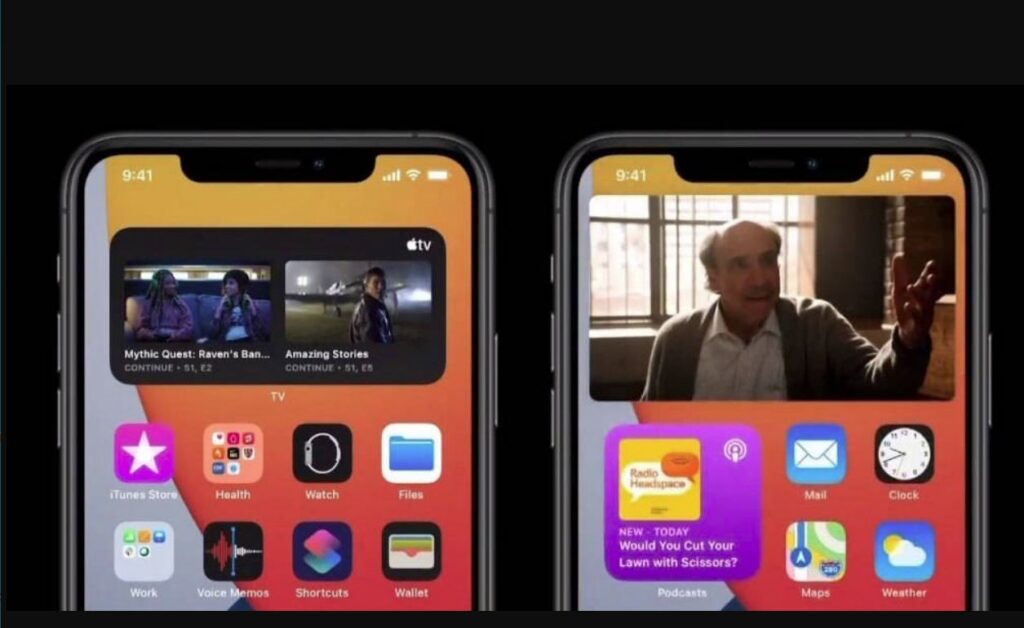
خاصية صورة داخل صورة في iOS 14
لتتمكن من تفعيل خاصية صورة داخل صورة في iOS 14 كل ما عليك هو تشغيل الفيديو ثم السحب من الأسفل للأعلى للعودة إلى صفحة الهاتف الرئيسية، ليبقى الفيديو يعمل بينما تقوم باستكمال محادثة أو قراءة رسالة بريد إلكتروني أو ما غير ذلك، كما يمكنك أيضًا التحكم في حجم الفيديو بالتكبير أو التصغير من خلال السحب بإصبعين إلى الداخل أو الخارج على الفيديو، كما يمكن إبعاده كليًا بسحبه إلى أي من أطراف الشاشة لتظهر لك علامة سهم تمكنك من استعادة على الشاشة مرة أخرى.
في حالة رغبتك في استعادة الهاتف إلى وضعية الشاشة الكاملة مرة أخرى، فكل ما عليك هو الضغط على زر Full Screen أعلى يمين الفيديو، ويمكنك إغلاق الفيديو كليًا من خلال الضغط على أيقونة X أعلى يسار الفيديو.
اما في حالة الرغبة في استخدام الخاصية في أجهزة ايباد اللوحية فالأمر لا يختلف كثيرًا، فكل ما عليك هو تشغيل الفيديو ثم البحث عن علامة PiP وهي عبارة عن صندوق بسهم متجه إلى صندوق آخر أصغر، وفي حالة ما إن كان الجهاز اللوحي يتضمن زر للعودة إلى الشاشة الرئيسية فيمكنك فقط الضغط عليه، ويمكنك في هذه الحالة تغيير مكان الفيديو في أي مكان على الشاشة، بالإضافة إلى إمكانية تكبيره وتصغيره أو نقله إلى شاشة أخرى منفصلة، وبالطبع يمكنك العودة إلى وضع الشاشة الرئيسية أو الإغلاق كما في هواتف ايفون.

جدير بالذكر أن خاصية صورة داخلي صورة في iOS 14 لا تعمل مع كافة التطبيقات المتوافقة مع نظام التشغيل، وغن كانت مدعومة من مجموعة من التطبيقات المتميزة الشهيرة ولأساسية مثل Amazon Prime Video وApple TV وDisney Plus وFaceTime وغيرها من التطبيقات، ويمكنك معرفة كامل التطبيقات المعروفة حتى الآن والداعمة لهذه الخاصية بزيارة هذه الصفحة على موقع Gadget Hacks.
تعرف على دليل تحديث هاتفك الايفون إلى نظام تشغيل iOS 14 في نسخته النهائية
سيتضح لك من القائمة السابقة في الموقع المذكور، أنه لا يمكن تفعيل هذه الخاصية مع الإصدار العادي من تطبيق يوتيوب، حيث قامت جوجل بإلغاء تفعيل هذه الخاصية في نسخة التطبيق المجانية وجعلتها حصرية لتطبيق YouTube Premium، ويمكنك التحايل على هذا من خلال فتح موقع يوتيوب على أي من متصفحات كروم، سفاري، إيدج أو فايرفوكس ثم تفعيل خاصية الشاشة الكاملة للفيديو ثم السحب إلى الأعلى من الأسفل كما في الطريقة السابقة أو الضغط على أيقونة PiP أعلى يسار الفيديو.
الكاتب
-
 خالد عاصم
خالد عاصم
محرر متخصص في الملفات التقنية بمختلف فروعها وأقسامها، عملت في الكتابة التقنية منذ عام 2014 في العديد من المواقع المصرية والعربية لأكتب عن الكمبيوتر والهواتف الذكية وأنظمة التشغيل والأجهزة الإلكترونية والملفات التقنية المتخصصة
كاتب ذهبي له اكثر من 500+ مقال
ما هو انطباعك؟